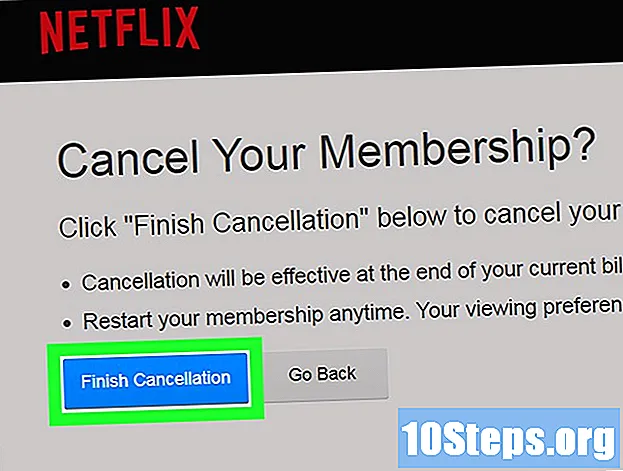
Content
Els passos necessaris per cancel·lar un compte de Netflix varien segons la forma en què es va crear. Si creeu el compte a través del lloc web de Netflix, la cancel·lació es pot fer directament accedint a l’adreça de Netflix.com a qualsevol ordinador, tauleta o telèfon intel·ligent. Si us cobren mitjançant iTunes, Google Play o Amazon Prime, haureu d’accedir directament a aquests serveis. Aquest article us ensenyarà com cancel·lar la vostra subscripció a Netflix en diverses plataformes.
Passos
Mètode 1 de 6: cancel·lació de Netflix.com
a Android. Es pot trobar a la pantalla d'inici o al calaix de l'aplicació. Si us heu subscrit a Netflix a Android i us el cobren Google Play, utilitzeu aquest mètode per cancel·lar la vostra subscripció.
- Si no teniu accés a Android, però encara sigueu cobrant per Google Play, aneu a https://play.google.com i aneu al pas 3.

. Podeu trobar-lo a la pantalla d'inici o realitzant una cerca. Feu servir aquest mètode si iTunes us cobra pel compte Netflix (habitual si la subscripció es va fer a un iPhone, iPad o Apple TV).
Toqueu el vostre nom a la part superior de la pantalla
Toca iTunes i App Store.

Toqueu el vostre Apple ID. És la vostra adreça de correu electrònic, situada a la part superior de la pantalla. Després apareixerà un menú.
Toca Mostra l'ID d'Apple al menú. Segons la vostra configuració de seguretat, potser haureu de verificar la vostra identitat abans de continuar.

Toca Subscripcions a prop del centre de la pàgina.
Selecciona subscripció Netflix. A continuació, es mostrarà la informació de la seva signatura.
- Si no veieu Netflix a la vostra llista de subscripcions, probablement us hàgiu subscrit a través del lloc web o utilitzeu un altre servei. També hi ha la possibilitat que la subscripció es realitzi mitjançant un ID Apple diferent.
Toca Cancel·la la subscripció al final de la pàgina. A continuació, apareixerà un missatge de confirmació.
Toca Confirmeu. El servei Netflix continuarà funcionant fins a la data de finalització del cicle del compte corrent. Després d'això, no se us farà cap càrrec més.
Mètode 4 de 6: cancel·lació d'iTunes en un equip
Obriu iTunes al vostre ordinador. Si us heu subscrit a Netflix per a un dispositiu Apple i esteu carregant per iTunes, utilitzeu aquest mètode per cancel·lar-lo.
- ITunes té una icona de nota musical i al Mac es pot trobar al moll. A Windows, es pot trobar al menú "Inici". Si no teniu iTunes instal·lat, descarregueu-lo gratuïtament a https://www.apple.com/itunes.
- Heu d’utilitzar el mateix ID Apple que feu servir per a la vostra subscripció a Netflix. Per iniciar la sessió, feu clic a Compte i seleccioneu Iniciar Sessió.
Feu clic al menú Compte. Aquesta opció es pot trobar a la part superior de la pantalla (Mac) o a la part superior de l’aplicació (Windows).
feu clic a Veure el meu compteal menú.
Desplaceu-vos cap avall i feu clic Gestionar al costat de "Subscripcions". A continuació, veureu una llista de totes les subscripcions associades al vostre Apple ID.
- Si no veieu Netflix a la vostra llista de subscripcions, probablement us hàgiu subscrit a través del lloc web o utilitzeu un altre servei. També hi ha la possibilitat que la subscripció es realitzi mitjançant un ID Apple diferent.
feu clic a Per editar al costat de "Netflix". A continuació, es mostrarà la informació de la seva signatura.
feu clic a Cancel·la la subscripció al final de la pàgina. A continuació, apareixerà un missatge de confirmació.
feu clic a Confirmeu. El servei Netflix continuarà funcionant fins a la data de finalització del cicle del compte corrent. Després d'això, no se us farà cap càrrec més.
Mètode 5 de 6: cancel·lació a Apple TV
Selecciona configuració a la pantalla inicial de Apple TV. Utilitzeu aquest mètode si us heu subscrit a Netflix al vostre Apple TV (o un altre dispositiu Apple) i us cobren per iTunes.
Selecciona Comptes.
Selecciona Gestiona les subscripcions a la secció "Subscripcions".
Seleccioneu la vostra subscripció a Netflix. A continuació, es mostrarà la informació de la seva signatura.
- Si no veieu Netflix a la vostra llista de subscripcions, probablement us hàgiu subscrit a través del lloc web o utilitzeu un altre servei. També hi ha la possibilitat que la subscripció es realitzi mitjançant un ID Apple diferent.
Selecciona Cancel·la la subscripció. A continuació, apareixerà un missatge de confirmació.
Seguiu les instruccions que apareixen a la pantalla per confirmar la vostra acció. El servei Netflix continuarà funcionant fins a la data de finalització del cicle del compte corrent. Després d'això, no se us farà cap càrrec més.
Mètode 6 de 6: cancel·lació mitjançant Amazon Prime
Accediu a l’adreça https://www.amazon.com.. Feu servir aquest mètode si us heu registrat a Netflix mitjançant el vostre compte d'Amazon Prime.
- Si el vostre compte no està obert, feu clic a Inicieu la sessió a la part superior dreta de la pantalla per accedir-hi.
feu clic a Compte i llistes a l'extrem superior dret de la pàgina. Aleshores s’ampliarà el menú d’opcions.
feu clic a Associacions i subscripcions a l’encapçalament del seu compte a la part dreta del menú.
feu clic a Subscripcions al canal a prop del cantó inferior esquerre de la pàgina. A la part superior de l'enllaç apareixeran les paraules "Primer Vídeo". Aleshores, tindreu accés a totes les vostres subscripcions realitzades mitjançant Amazon Prime.
feu clic a Cancel·la la ubicació al costat de "Netflix". Aquesta opció es pot trobar a l’encapçalament de “Els vostres canals” a la part inferior de la pàgina. A continuació, apareixerà un missatge de confirmació.
- Si no veieu Netflix a la vostra llista de subscripcions, probablement us hàgiu subscrit a través del lloc web o utilitzeu un altre servei. També hi ha la possibilitat que la subscripció es realitzi mitjançant un compte d'Amazon diferent.
Feu clic al botó taronja Cancel·la la ubicació per confirmar. El servei Netflix continuarà funcionant fins a la data de finalització del cicle del compte corrent. Després d'això, no se us farà cap càrrec més.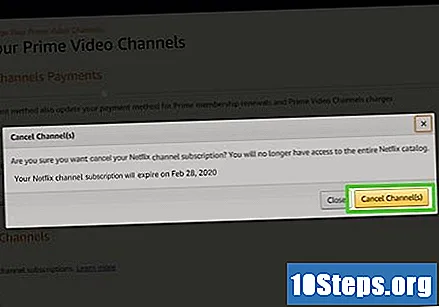
Consells
- Cancel·leu el vostre compte com a mínim una setmana abans de finalitzar el vostre compte corrent per evitar que se us cobri el mes següent.
- Heu de retornar qualsevol DVD llogat a Netflix per evitar que se us cobri al final de la cancel·lació del vostre compte.


